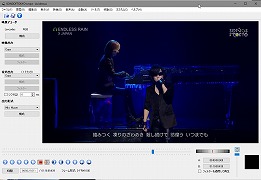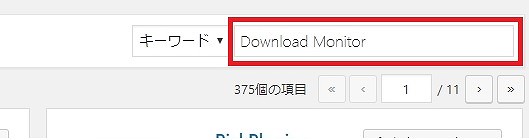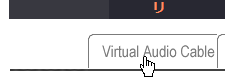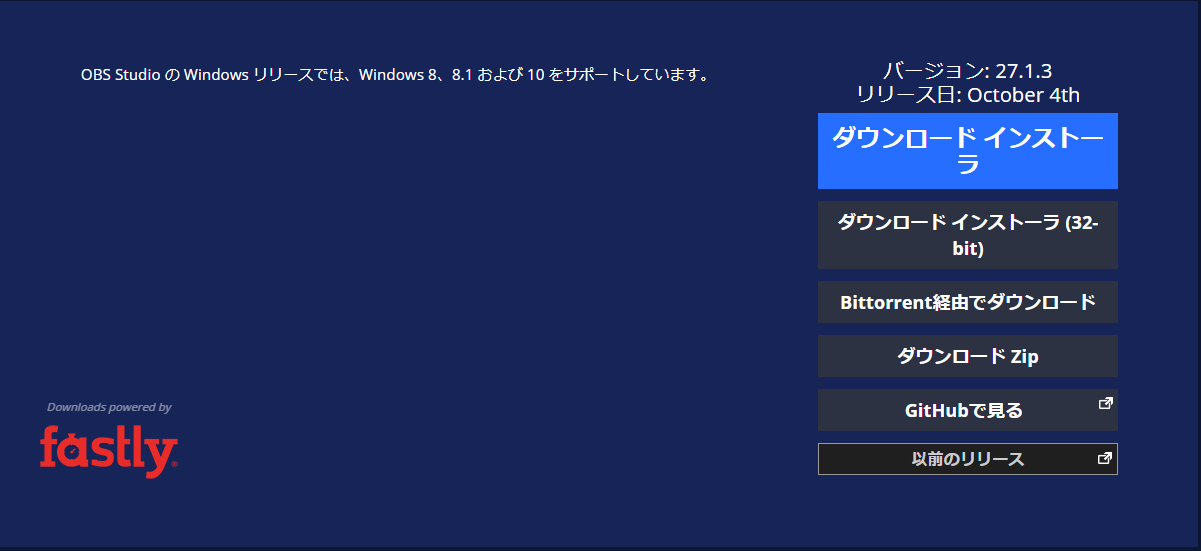インターネットにつながる端末がPC、スマホ合わせて7台ある、しい@孤高の在宅勤務 です。
皆さんは持っている端末間での情報共有どうしてますか?
例えば私などは、iphone、kindle fire HD8、iMac、ノートパソコン(Windows10)を日常的に使用しており、気になった記事やツイートを、iphoneで読んだり、PCで読んだり端末間で共有したいのです。
PCで気になった記事を保存しておいて、android端末やiphoneで移動中に読む。
隙間時間の効率的な使い方ですね。
今回はwebページを保存して後で読むことができる「pocket」というwebサービスの紹介です。
pocketでできること
・保存したページを別の端末で読む
・PC⇔スマホ間でやり取りできる。もちろんPC⇔PCも、スマホ⇔スマホもOK
・ブログだけでなく、twitterも保存して後でゆっくり読める
・オフラインに保存してしまえばネットにつながってなくてもあとでゆっくり読める
pocketの登録:PC編
pocketの公式サイトはこちらfa-external-link-squareです。(https://getpocket.com/)まずはアカウントの登録をしましょう。
アカウントの登録は、
・googleのアカウントで登録
・google以外のメールアドレスで登録
のどちらかを選びます。
既にアカウントを持っている方は「ログイン」からどうぞ。
私はgoogleアカウントで登録を選びます。「googleで登録」をクリック
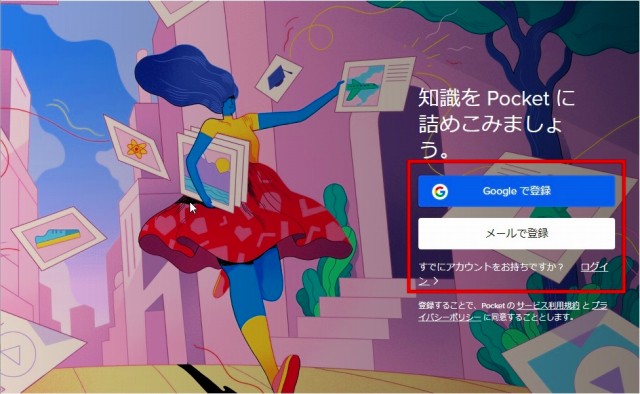
どのgoogleアカウントを使うか選択します。googleのメールアドレスとパスワードを入力します。
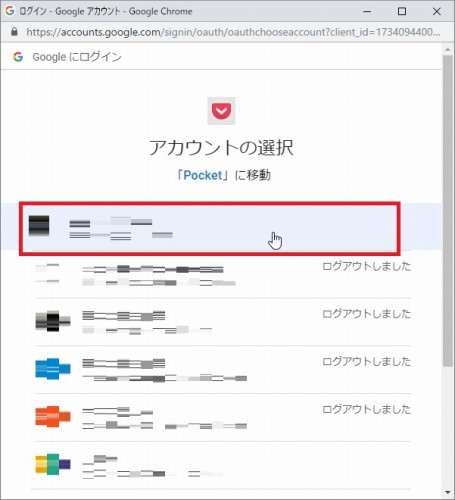
「新しいアカウントを登録しますか?」と聞かれたら「このメールアドレスで登録」をクリック。
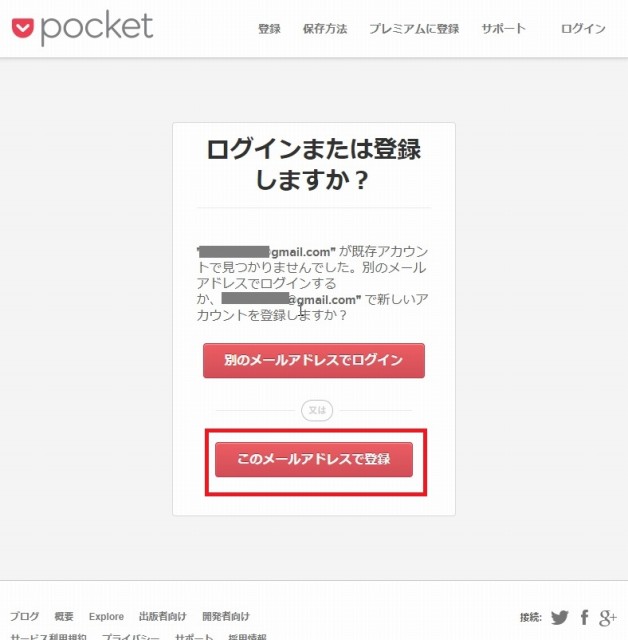
マイページ画面です。いくつか保存したので記事がありますね。
見てもらうとわかるのですが、Twitterやwebで保存した記事の内容が一覧で表示されています。

pocketの登録:スマホ編
まずは、pocketのアプリをダウンロードしましょう。
iphone,android両方アプリがあります。
インストールしたら起動します。
iphoneの画面で説明しますが、android端末でも一緒です。
「登録」をクリック。
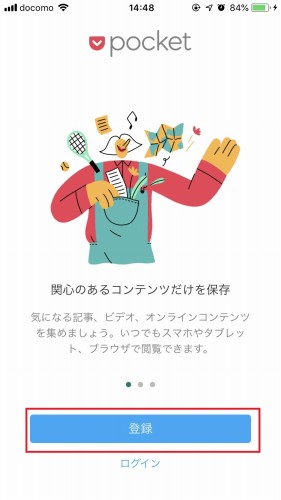
登録画面が表示されます。
googleアカウントを持っている人は、「googleで続行」をクリック。
「続ける」をクリック。
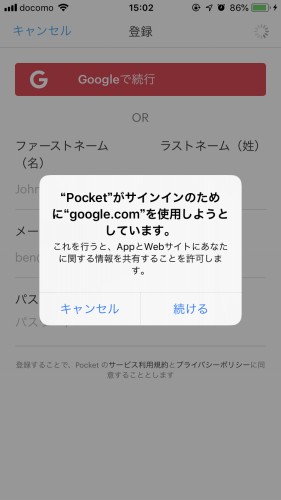
表示されているアカウントを選択するか、他のgoogleアカウントを選択。
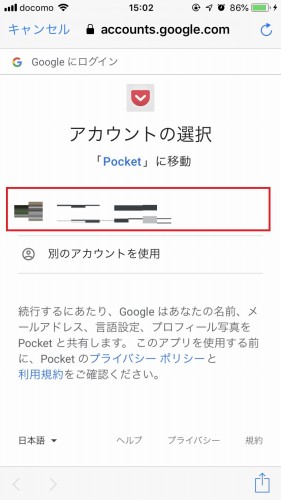
「共有拡張機能を有効にする」は後で設定もできますのでスキップします。
英語の画面が続きますが、「…」を指でスライドして進めます。
「pocketに戻る」ボタンが出てきたらクリックして、pocketを開きましょう。
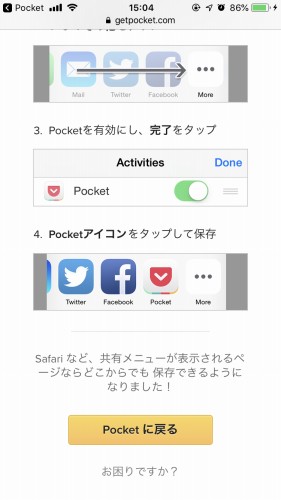
pocketの使い方
pocketでのアカウントが作成出来たら、それぞれの端末でどうやって使うか確認しましょう。
ここからは端末別の使い方です。
pocketの使い方:PCのgoogle chromeブラウザ編
pocketの公式サイト(https://getpocket.com/chrome/)から、google chrome拡張機能をインストールします。
赤いボタンの「インストール」をクリックします。
chromeのwebストアが開きます。
※「ブックマークレットをインストール」はchrome以外のブラウザでワンクリック保存できるようになります。ここでは割愛。
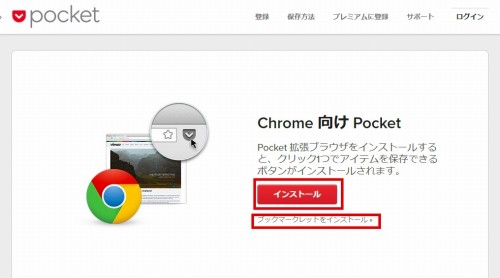
「Chromeに追加」と書いてある青いボタンをクリックして拡張機能をインストールしましょう。
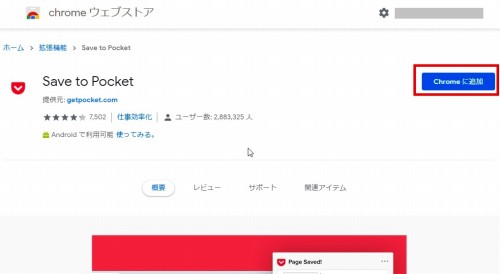
pocketのマークが出てきたら成功です。
ログインしましょう。
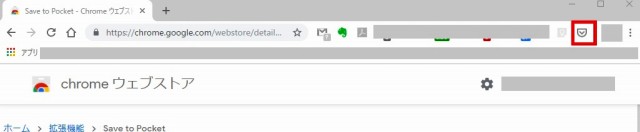
ログイン後は、保存したいページでpocketのアイコンをクリック。
「保存できました」と表示されたら保存完了。
これでどこでも、どの端末でも保存したページを見ることができます。簡単ですね。
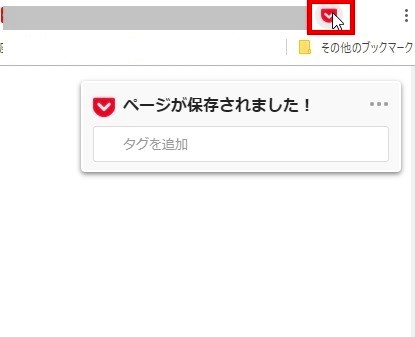
pocketの使い方:iphoneのsafariブラウザ編
一番下の「共有ボタン」を押す。
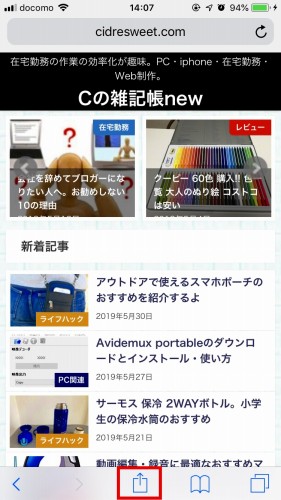
「pocket」を選択。これだけで保存完了。
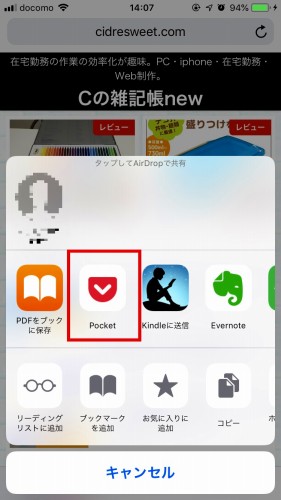
「Saved」で保存完了です。

もし「pocket」がない場合は、一番右までスライドして、「その他」を選択。
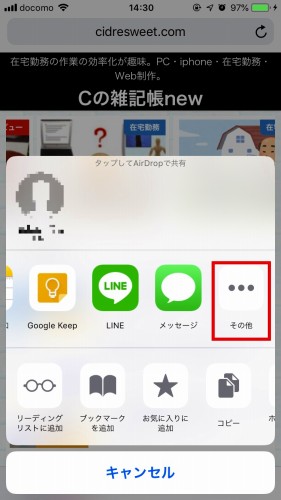
アクティビティの画面が出てきたら、Pocketが使用可能になっているか(緑色になっているか)確認してください。
緑にしたら「完了」を押す。
これで「共有」を押したときにPocketが表示されます。
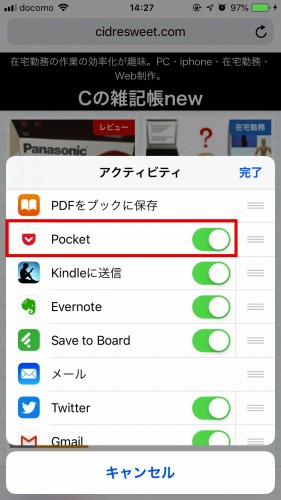
pocketの使い方:iphoneのTwitterアプリ編
これもブラウザとそんなに変わりません。
気になるツイートの共有ボタンを押す。
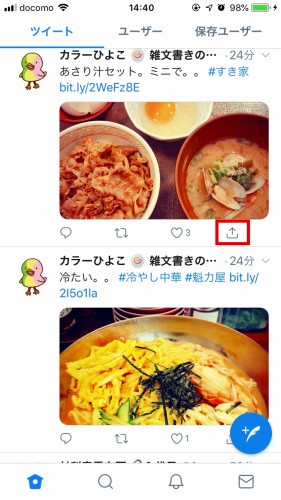
「その他の方法でツイートを共有」を選択。
アクティビティの画面になりますので「Pocket」を選択すると保存します。

ワンクリックで保存、簡単すぎます。
これで後でゆっくりツイートも確認できます。
pocketの使い方:iphoneのgoogle chrome編
google chromeも同じように保存できますが、共有ボタンがURLの右側です。
「共有ボタン」をクリック
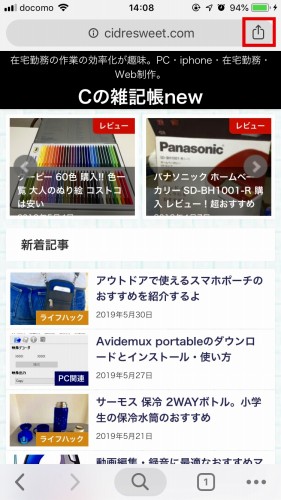
「Pocket」を選択
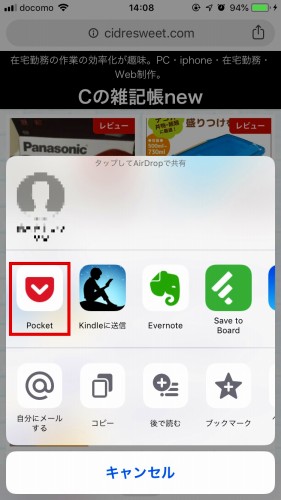
pocketの使い方:android端末のgoogle chromeブラウザ編
URLの右側の、縦の「・・・」をクリック。
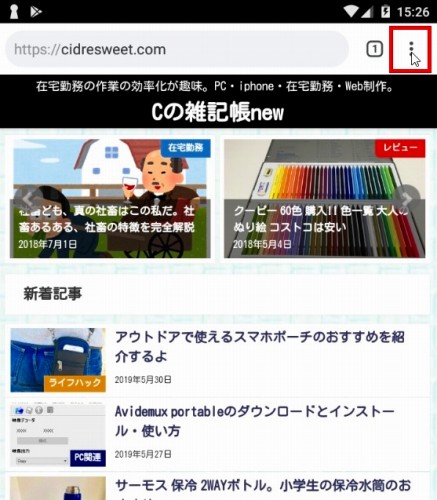
「共有」をクリック

「+Pocket」を選択。これで保存できます。
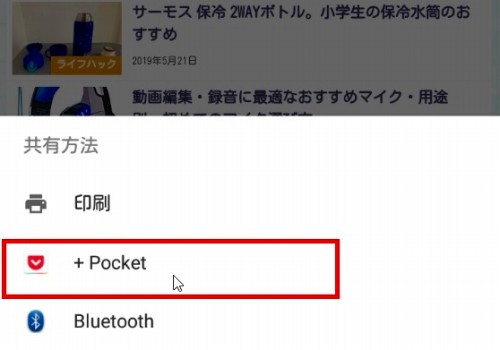
pocketの使い方:保存したページの確認方法
iphone場合は、Appストア、android端末の場合はgoogleストアから「pocket」アプリをダウンロードして下さい。
アプリがダウンロードできたら、ログインすればOK。
いつでもどこでも保存したページを見ることができます。
こんな感じです。
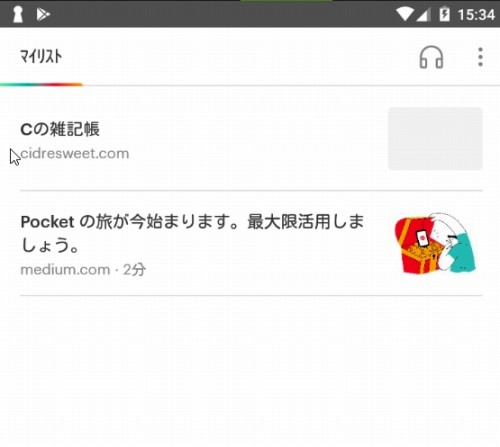
では、楽しいオフライン閲覧を!
今後追記予定:
pocketの使い方:PC(Mac)のsafariブラウザ編
pocketの使い方:PCのFirefoxブラウザ編